windows10快速锁屏 Win10锁屏快捷键和手动锁屏的区别
更新时间:2024-08-31 14:43:10作者:xtang
Windows10快速锁屏是一种方便快捷的操作方式,通过使用Win10锁屏快捷键可以快速锁定计算机屏幕,保护用户的隐私和数据安全,与手动锁屏相比,快速锁屏更加简便快速,可以节省用户的时间和精力。需要注意的是,快速锁屏虽然方便,但在一些情况下可能会导致操作失误,因此在使用时仍需谨慎小心。在日常使用中根据实际需求选择合适的锁屏方式,可以更好地保护个人信息和计算机安全。
方法如下:
1.方式一:快捷键锁屏
按住键盘上的win+L组合快捷键即可快速锁屏,这种方法方便迅速。不仅适用Windows10还适用Windows XP以上版本。

2.然后,直接会看到锁屏的界面。在锁屏的界面上可以看到时间,日期及关机等信息及图标

3.方式二:手动锁屏
首先,点击windows10左下角的“开始”菜单。如下图所示。

4.在弹出来的界面中,点击最上面的账户名称,如下图所示。
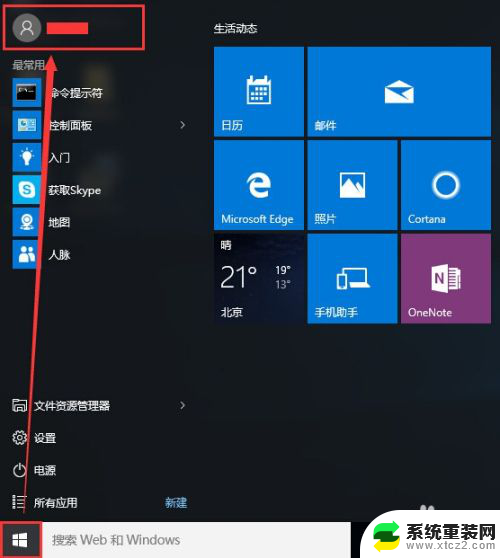
5.在弹出来的列表中选择“锁定”即可,如下图所示。
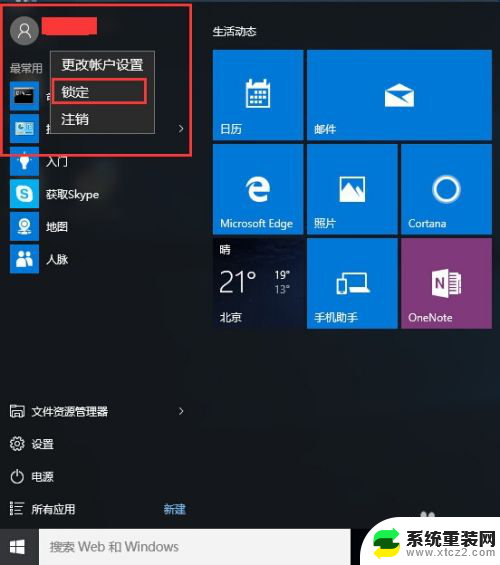
6.最后,也跟快捷键一样实现了锁屏,如下图所示。其实锁屏很简单,熟练掌握快捷键就更简单了。

以上就是关于windows10快速锁屏的全部内容,有出现相同情况的用户就可以按照小编的方法了来解决了。
windows10快速锁屏 Win10锁屏快捷键和手动锁屏的区别相关教程
- windows10 关闭自动锁屏 如何关闭Windows 10的自动锁屏功能
- windows10设置密码锁屏 Win10如何取消锁屏密码
- window10自动锁屏时间设置 win10自动锁屏设置方法
- windows10桌面锁屏怎么设置 Win10如何更改屏保界面和锁屏界面设置
- 不让电脑自动锁屏 怎样取消Win10电脑锁屏设置
- 截图win10快捷键 WINDOWS10截屏快捷键大全
- 电脑怎么设置不自动锁屏 win10怎样停止电脑自动锁屏
- win10设定锁屏密码 Win10如何取消锁屏密码
- 电脑半屏全屏快捷键 win10分屏快捷键失效怎么办
- win10取消锁屏密码怎么设置 Win10如何关闭锁屏密码
- 电脑屏幕好暗 win10系统屏幕亮度调节问题
- win10电脑熄灭屏幕时间设置 Win10系统怎样调整屏幕休眠时间
- win10怎么设置触摸滚轮 笔记本触摸板怎么设置滚动功能
- win10麦克风音量怎么调大 win10怎么调整麦克风音量大小
- 如何把桌面的图标隐藏 Windows10系统显示隐藏桌面图标的方法
- 电脑显存一般多大 如何在Win10系统中查看显卡显存大小
win10系统教程推荐
- 1 win10快捷方式怎么创建 在Win 10桌面上如何创建快捷方式
- 2 电脑开机密码输错了,电脑被锁定怎么办 Windows10系统密码输错被锁住了怎么恢复登录
- 3 电脑上面的字怎么调大小 WIN10电脑系统如何修改系统字体大小
- 4 电脑一直弹出广告怎么办 win10电脑弹广告怎么办
- 5 win10无法找到局域网电脑 Win10系统无法发现局域网内其他电脑解决方法
- 6 电脑怎么更改默认输入法 win10怎么设置中文输入法为默认
- 7 windows10激活免费 免费获取Win10专业版激活密钥
- 8 联想win10忘记密码无u盘 Windows10忘记开机密码怎么办
- 9 window密码咋改 win10开机密码修改教程
- 10 win10怎么强力删除文件 笔记本文件删除技巧